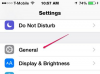Obrázek muže pomocí smartphonu.
Kredit obrázku: Dinic/iStock/Getty Images
Můžete najít mnoho dobrých tipů, jak rychleji surfovat po internetu pomocí různých aplikací webového prohlížeče pro iPhone. Ale pokud je vaše připojení k internetu slabé nebo nefunkční, pak jsou všechny tyto rady málo. Rychlost a sílu vašeho internetového připojení ovlivňuje několik proměnných, z nichž některé můžete ovládat. Ve skutečnosti je toho hodně, co můžete udělat pro urychlení přístupu a používání internetu.
Optimalizace hardwaru
Když svůj iPhone používáte k různým úkolům po delší dobu, může začít fungovat nepravidelně a pomalu. Chcete-li to opravit, vypněte a restartujte zařízení. Dvakrát stiskněte jeho tlačítko „Domů“ a vytáhněte všechny otevřené aplikace z panelů Multi-tasking. V aplikaci Nastavení přepněte přepínač „Režim v letadle“ na „Vypnuto“ a po třech sekundách znovu na „Zapnuto“ – a restartujte bezdrátová rádia vašeho iPhone. Směrovač Wi-Fi také vypněte a po 30 sekundách znovu zapněte.
Video dne
Aktualizace softwaru
Používejte svůj iPhone na nejnovějším softwaru od společnosti Apple i od svého operátora, protože vyřeší známé chyby omezující rychlost internetu. Klepněte na „Nastavení“ a poté na „Obecné“. Poté zaškrtněte položky „O aplikaci“ a „Aktualizace softwaru“ a stáhněte si je podle pokynů. Aktualizujte také software bezdrátového směrovače; vyhledejte pomoc v jeho uživatelské příručce nebo od výrobce.
Obnovit sítě
Zkuste obnovit stávající připojení k internetu, abyste zvýšili rychlost internetu. Například vyjměte a znovu vložte SIM kartu svého iPhone, abyste obnovili své mobilní připojení. Posilte službu Wi-Fi klepnutím na „Nastavení | Wi-Fi | Název sítě | Obnovit pronájem | Obnovit“. Případně klepněte na „Zapomenout na tuto síť“ místo „Obnovit pronájem“ a poté se znovu připojte k síti, na kterou jste právě zapomněli. Komplexnější reset zahrnuje odstranění stávajících připojení Wi-Fi a virtuální privátní sítě – spolu s jejich hesly – a jejich následné obnovení. Klepněte na "Nastavení | O aplikaci | Obnovit | Obnovit nastavení sítě" a vymažte VPN nainstalované v profilu klepnutím na "Nastavení | Obecné | Profil | Název profilu | Odebrat."
Vylepšete službu Wi-Fi
Čím dále jste od základnové stanice soukromé nebo veřejné sítě Wi-Fi, tím slabší je signál vašeho iPhone a tím pomalejší je rychlost vašeho internetu. Přesuňte se tedy blíže ke směrovači a ne více než 115 stop. Vyhýbejte se kovovým předmětům, mikrovlnným troubám, dětským chůvkám, bezdrátovým telefonům a podobným předmětům, které mohou elektromagneticky rušit váš signál Wi-Fi. Pokud je to možné, vylepšete nebo rozšiřte možnosti svého routeru. Pro rychlejší propustnost upgradujte na sítě 802.11n a dvoupásmový přenos v bezdrátových pásmech 5 GHz a 2,4 GHz.
Použijte Fast Cellular Connections
Váš operátor nabízí několik mobilních možností připojení k internetu. Chcete-li zjistit sílu a druh, který máte k dispozici, zkontrolujte symbol v levém horním rohu obrazovky vašeho iPhone. Od děsivě pomalého až po bleskově rychlé, mobilní možnosti zahrnují GPRS nebo 1xRTT, EDGE, 3G, 4G a LTE. Z nich 4G a LTE mohou často dosáhnout nebo překonat rychlost internetu, kterou si užíváte přes Wi-Fi. Vyplatí se je tedy používat, zejména v oblastech, kde dostupné Wi-Fi připojení vázne. Chcete-li v těchto situacích vynutit použití 4G/LTE, klepněte na „Nastavení“, poté na „Wi-Fi“ a poté otočte přepínač „Wi-Fi“ do polohy „Vypnuto“.